Khắc phục: Tôi không thể tắt Tìm kiếm thịnh hành trên Google

Nếu bạn không thể tắt các tìm kiếm thịnh hành trên Google Chrome, hãy thử các phương pháp như xóa bộ nhớ cache, chặn cookie và cập nhật trình duyệt.

Mọi người đều tò mò về việc biến đổi khuôn mặt của họ thành một thứ khác và Snapchat đã trở nên phổ biến dựa trên đó. Ngày nay, bạn có thể tìm thấy nhiều ứng dụng cung cấp bộ lọc khuôn mặt và thu hút người dùng trong khi Snapchat dẫn đầu danh mục với nhiều bộ lọc . Những gì chúng ta thường quên là trong khi chụp ảnh trực tiếp từ Snapchat, ảnh gốc bị mất. Lý do chúng tôi không thể sử dụng cùng một bức ảnh với những người khác trên một số nền tảng nhất định và có vẻ như chúng tôi phải tìm một số giải pháp cho nó.
Trong blog này, chúng tôi sẽ cho bạn biết phương pháp xóa bộ lọc Snapchat khỏi ảnh.
Cách xóa bộ lọc Snapchat khỏi ảnh đã lưu
Điều cần thiết là học cách xóa bộ lọc Snapchat khỏi ảnh đã lưu để sử dụng ảnh đó. Trước đây Magic Eraser là một trong những công cụ giúp loại bỏ các bộ lọc trong ứng dụng. Nó được sử dụng để xóa bộ lọc khuôn mặt Snapchat khỏi ảnh. Tuy nhiên, công cụ này đã bị Snapchat xóa vĩnh viễn cách đây khá lâu. Bây giờ chúng tôi tập trung vào những thay đổi có thể được thực hiện đối với Snaps hiện tại trên ứng dụng. Có thể loại bỏ bộ lọc Snapchat bằng cách thay thế nó bằng một số bộ lọc khác.
Hãy bắt đầu với quy trình xóa bộ lọc khỏi ảnh trên Snapchat. Đảm bảo rằng bạn đã thêm bộ lọc trên Snapchat. Các bước sau sẽ hướng dẫn bạn cách xóa bộ lọc Snapchat khỏi ảnh đã lưu.
Bước 1: Khởi chạy ứng dụng trên điện thoại của bạn.
Bước 2: Vào Memories đã lưu Snaps.
Bước 3: Chọn hình ảnh bạn muốn xóa bộ lọc Snapchat. Nhấn vào nó để mở.
Bước 4: Tìm biểu tượng Ba chấm ở trên cùng bên phải của màn hình và nhấn vào biểu tượng đó.
Thao tác này sẽ hiển thị cho bạn nhiều tùy chọn ở cuối màn hình, hãy nhấn vào Chỉnh sửa Snap .
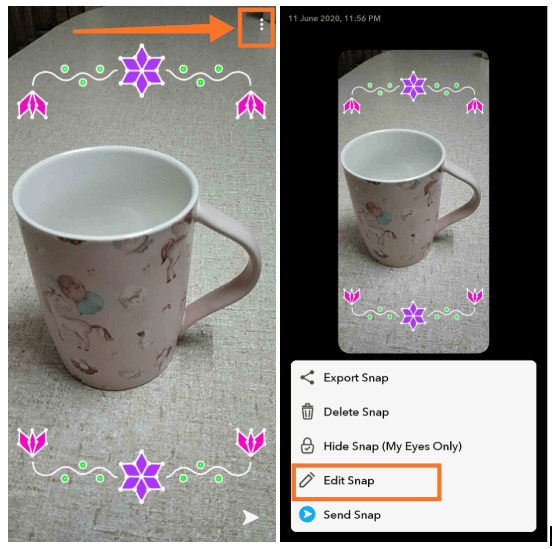
Bước 5: Hình ảnh chưa sẵn sàng để chỉnh sửa và một số công cụ chỉnh sửa sẽ xuất hiện ở phía bên phải.
Bước 6: Bây giờ, hãy vuốt sang trái trên màn hình để kiểm tra các bộ lọc khác. Hình ảnh bây giờ sẽ xuất hiện với các bộ lọc khác nhau và bộ lọc trước đó sẽ không xuất hiện. Điều này cũng sẽ cung cấp cho bạn các tùy chọn khác để thêm văn bản, nhãn dán hoặc tua nhanh thời gian vào hình ảnh. Các công cụ chỉnh sửa khác như cắt và sửa màu cũng có thể được sử dụng để thay đổi hình ảnh.
Bước 7: Sau khi chỉnh sửa xong, hãy nhấn vào Xong nằm ở góc trên cùng bên trái của màn hình.

Bước 8: Đảm bảo rằng bạn lưu các thay đổi được thực hiện trên hình ảnh bằng cách nhấp vào tùy chọn Lưu dưới dạng Sao chép .
Có cách nào để xóa nhãn dán khỏi hình ảnh không?
Có, bạn có thể dễ dàng xóa nhãn dán khỏi ảnh trên Snapchat bằng các bước sau.
Bước 1: Đầu tiên, bạn cần khởi chạy Ứng dụng và vào phần Ký ức.
Bước 2: Tại đây nhấn vào hình ảnh bạn muốn xóa nhãn dán.
Bước 3: Chạm vào biểu tượng ba chấm trên cùng bên phải để xem thêm các tùy chọn.
Bước 4: Chạm vào tùy chọn Chỉnh sửa Snap.
Bước 5: Chạm vào Sticker trên Ảnh để chọn mục. Tiếp tục giữ nó trong khi bạn kéo nó vào tùy chọn Thùng rác trên danh sách Công cụ chỉnh sửa bên phải .
Bước 6: Lặp lại bước này để có nhiều nhãn dán hơn và bạn sẽ có một Hình ảnh không có nhãn dán.
Bước 7: Lưu ý bạn cần Nhấn vào nút Xong và lưu ảnh trước khi thoát khỏi trang.
Bước 8: Các nhãn dán mới cũng có thể được thêm vào trong bước này.
Bước 9: Khi hoàn tất các thay đổi, hãy nhấp vào tùy chọn Xong ở góc trên bên trái. Lưu ảnh bằng cách nhấn vào tùy chọn Lưu dưới dạng Sao chép .
Làm cách nào để xóa biểu tượng cảm xúc Snapchat khỏi ảnh đã lưu?
Tương tự như các bước xóa nhãn dán, bạn cũng có thể xóa các biểu tượng cảm xúc đã thêm trên Snap. Nhưng nếu bạn có thể thêm một biểu tượng cảm xúc từ bàn phím, bạn có thể xóa biểu tượng đó theo cách sau.
Bước 1: Đầu tiên, bạn cần khởi chạy Ứng dụng và vào phần Ký ức.
Bước 2: Tại đây chạm vào ảnh để xóa Emoji.
Bước 3: Chạm vào biểu tượng ba chấm trên cùng bên phải để xem thêm các tùy chọn.
Bước 4: Chạm vào tùy chọn Chỉnh sửa Snap.
Bước 5: Chạm vào Biểu tượng cảm xúc trên hình ảnh; điều này sẽ hiển thị cho bạn tùy chọn chỉnh sửa văn bản. Xóa nó bằng backspace và để trống.
Bước 7: Khi hoàn tất các thay đổi, hãy nhấp vào tùy chọn Xong ở góc trên bên trái. Lưu ảnh bằng cách nhấn vào tùy chọn Lưu dưới dạng Sao chép .
Bạn có thể xóa bộ lọc Con chó khỏi ảnh không?
Có, nó sẽ cần chỉnh sửa ảnh cẩn thận vì bộ lọc chó che các bộ phận trên khuôn mặt. Bộ lọc con chó là một trong những bộ lọc được người dùng tìm kiếm nhiều nhất vì nó là một trong những bộ lọc hàng đầu của Snapchat . Nó sẽ yêu cầu được loại bỏ và màu sắc được chỉnh sửa bởi các ứng dụng chỉnh sửa ảnh chuyên nghiệp . Bạn cũng có thể chuyển hình ảnh từ điện thoại thông minh sang máy tính để sử dụng phần mềm chỉnh sửa ảnh. Để xóa bộ lọc khuôn mặt Snapchat khỏi ảnh đã lưu rất khó vì nó đòi hỏi các công cụ chuyên nghiệp và kiến thức chuyên môn.
Phần kết luận
Đây là cách xóa bộ lọc Snapchat khỏi ảnh đã lưu. Nếu bạn muốn thực hiện tác vụ này trong ứng dụng, bạn có thể sử dụng phương pháp để thay thế nó bằng một bộ lọc khác. Nếu không, bạn có thể nhờ các công cụ chỉnh sửa chuyên nghiệp trợ giúp để xóa các bộ lọc. Đề xuất và bình luận của bạn được hoan nghênh trong phần bình luận bên dưới. Chia sẻ thông tin với bạn bè của bạn và những người khác bằng cách chia sẻ bài viết trên phương tiện truyền thông xã hội.
Chúng tôi thích nghe từ bạn!
Chủ đề liên quan:
Tính năng Snapchat: Đây dành cho bạn.
Những cách kiếm tiền hay nhất trên Snapchat.
Nếu bạn không thể tắt các tìm kiếm thịnh hành trên Google Chrome, hãy thử các phương pháp như xóa bộ nhớ cache, chặn cookie và cập nhật trình duyệt.
Dưới đây là cách bạn có thể tận dụng tối đa Microsoft Rewards trên Windows, Xbox, Mobile, mua sắm, v.v.
Nếu bạn không thể dán dữ liệu tổ chức của mình vào một ứng dụng nhất định, hãy lưu tệp có vấn đề và thử dán lại dữ liệu của bạn.
Hướng dẫn chi tiết cách xóa nền khỏi tệp PDF bằng các công cụ trực tuyến và ngoại tuyến. Tối ưu hóa tài liệu PDF của bạn với các phương pháp đơn giản và hiệu quả.
Hướng dẫn chi tiết về cách bật tab dọc trong Microsoft Edge, giúp bạn duyệt web nhanh hơn và hiệu quả hơn.
Bing không chỉ đơn thuần là lựa chọn thay thế Google, mà còn có nhiều tính năng độc đáo. Dưới đây là 8 mẹo hữu ích để tìm kiếm hiệu quả hơn trên Bing.
Khám phá cách đồng bộ hóa cài đặt Windows 10 của bạn trên tất cả các thiết bị với tài khoản Microsoft để tối ưu hóa trải nghiệm người dùng.
Đang sử dụng máy chủ của công ty từ nhiều địa điểm mà bạn quan tâm trong thời gian này. Tìm hiểu cách truy cập máy chủ của công ty từ các vị trí khác nhau một cách an toàn trong bài viết này.
Blog này sẽ giúp người dùng tải xuống, cài đặt và cập nhật driver Logitech G510 để đảm bảo có thể sử dụng đầy đủ các tính năng của Bàn phím Logitech này.
Bạn có vô tình nhấp vào nút tin cậy trong cửa sổ bật lên sau khi kết nối iPhone với máy tính không? Bạn có muốn không tin tưởng vào máy tính đó không? Sau đó, chỉ cần xem qua bài viết để tìm hiểu cách không tin cậy các máy tính mà trước đây bạn đã kết nối với iPhone của mình.







